Bienvenue dans ce nouveau tutoriel sur les effets de texte, nous allons apprendre comment appliquer un effet de diamant sur un texte rapidement et facilement en utilisant les styles de calque de photoshop.
Et voilà le résultat final

Avant de commencer le travail, vous devez télécharger le pack de ressource suivant, puis ouvrez un nouveau document de 560×560 pixels , résolution 72Dpi , couleurs RVB8bits .
Ensuite, ajoutez un calque de remplissage dégradé en allant dans Menu > Calque > Nouveau calque de remplissage > Dégradé.

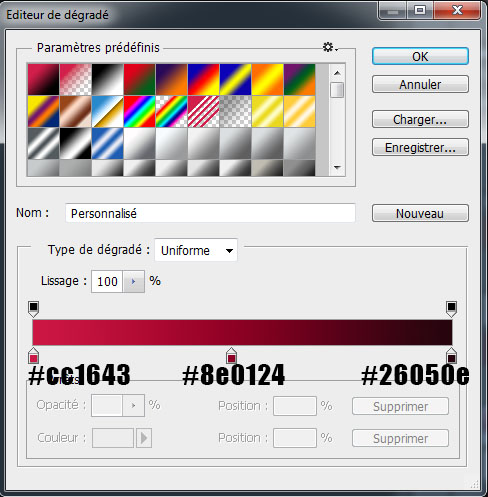
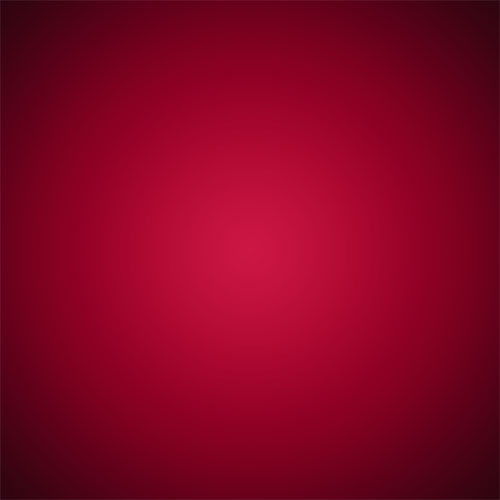
Puis, importez la texture suivante dans votre document.
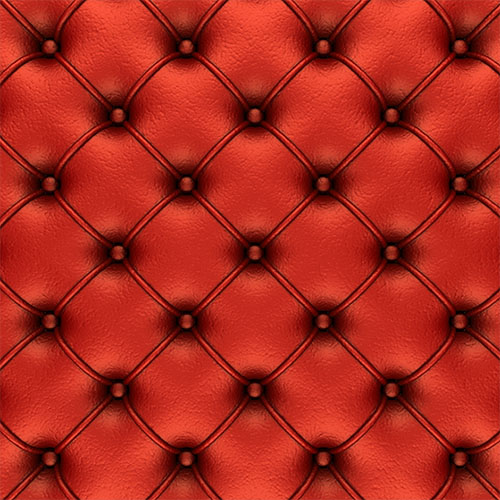
Ensuite, rendez-vous dans les options de fusion
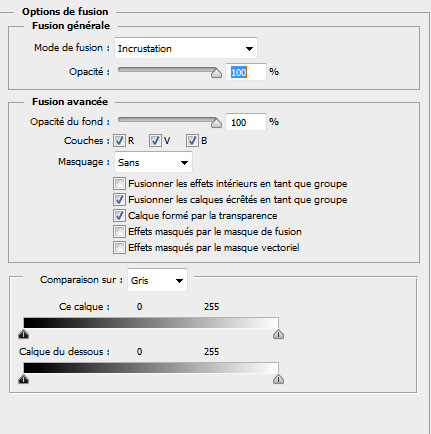
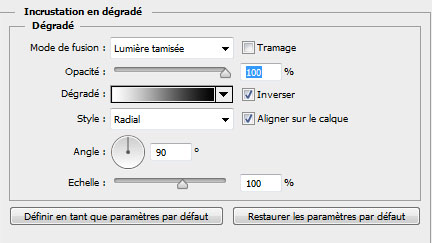
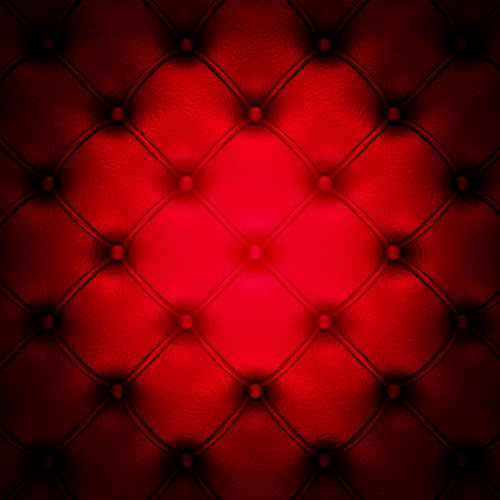
Maintenant, tapez votre texte en utilisant l’outil texte (T) , une taille de 270pt et la police d’écriture « Anette ».

Puis, rendez-vous dans les options de fusion (avant d’aller plus loin vous devez installer les motifs disponible dans le pack en haut).
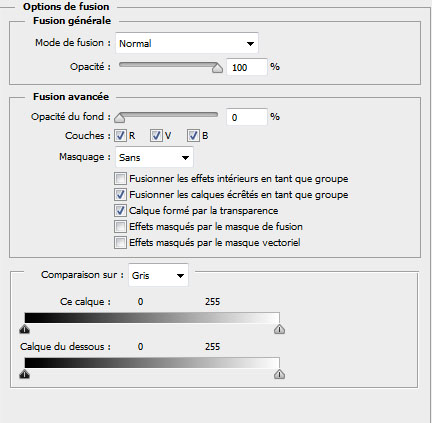
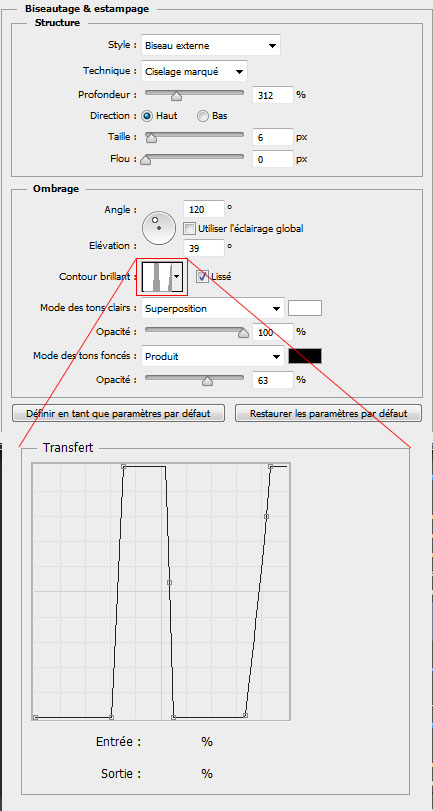
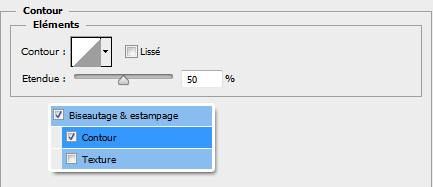
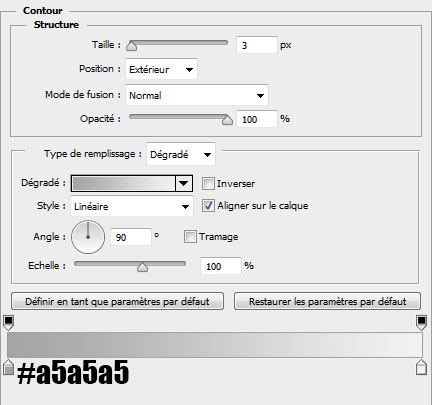
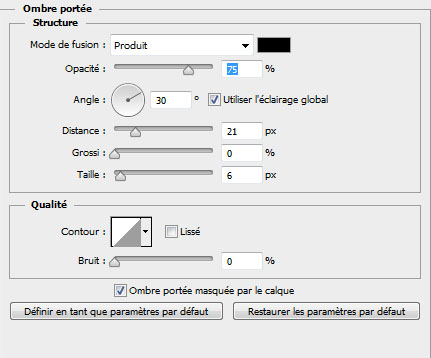

Ensuite, dupliquez votre texte ( Ctrl+J ) et effacez ces styles de calque en allant dans Menu > Calque > Style de calque > Effacer le style de calque.

Après, rendez-vous de nouveau dans les options de fusion ( styles de calque ) et appliquez dessus les paramètres suivants
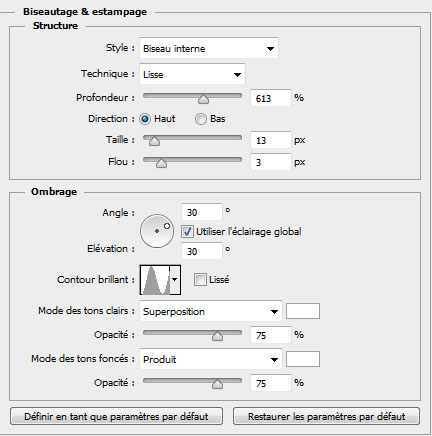
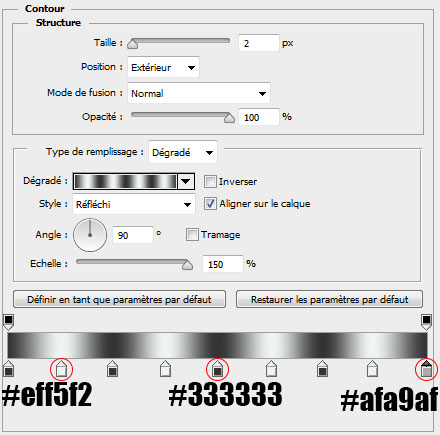
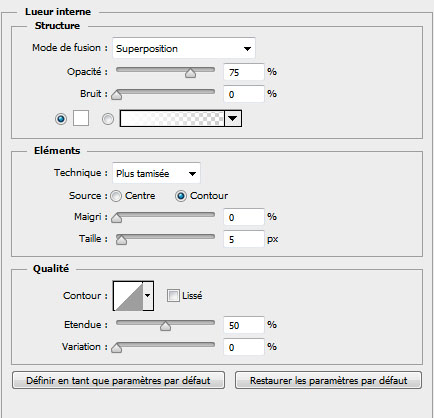
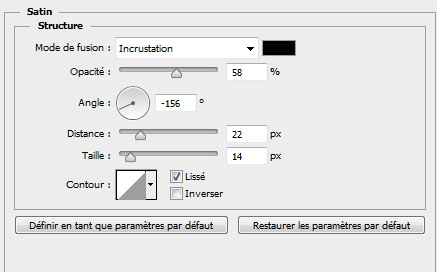
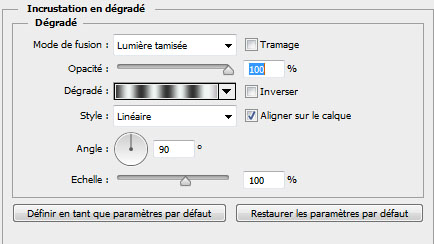
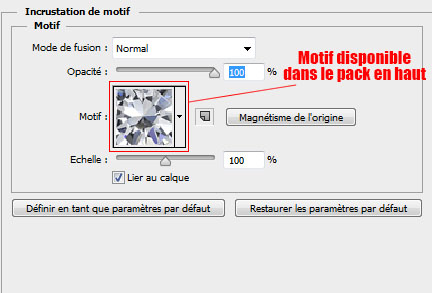
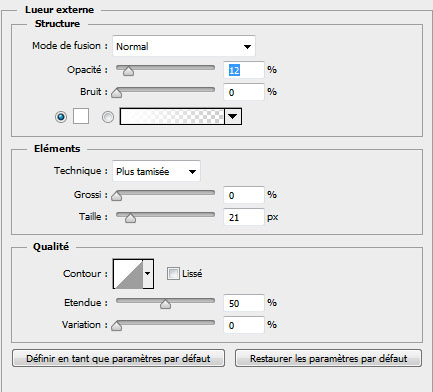
ce qui vous donne le résultat suivant

Maintenant, créez un autre texte et appliquez dessus les mêmes styles de calque en allant dans Menu > Calque > Style de calque > Copier/Coller le style de calque.
Ce qui vous donne le résultat suivant, vous pouvez même l’appliquer sur des formes personnalisées

Pour donner plus d’éclat à notre texte, téléchargez les brushes étoiles suivantes, créez un nouveau calque ( Ctrl+Shift+N ), et dessinez quelques étoiles.
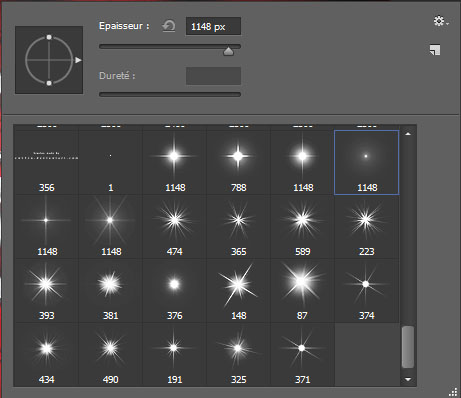
Et voilà le résultat final







































Super tuto ! merci !
voici ma contribution : http://grafikandmilk.com/2014/10/11…
Toujours inspiré notre Grafolog ! Merci pour ce tutoriel !
Magique !!!!! Bravo c’est vraiment trop beau 😉
Très joli mercii LOL
bon travail !
le cahier des charges est rempli LOL
a très bientôt pour de nouvelles aventures et merci de nous éclairer sur ce logiciel.
http://adr1708.bookspace.fr/photo,1…
Bonjour! Je voudrais savoir comment installer les calques sur photoshop cs6 et j’ai fais exactement ce que vous avez montré depuis le début mais j’ai dû arrêter au bout d’un moment car ça me donne pas le même effet!
J’aimerai avoir plus de détails comme je suis débutante 🙂
Merci d’avance 😉
Salut à tous! Super tuto!!! Voici ma réalisation : http://ceydoo-blueshine.deviantart…. Merci Grafolog!!! 😉
:mdr:
excellent tuto! MERCIIIIIIIII
mercii LOL LOL
bonjour tuto très sympathique tuto. Juste que j’ai pas la police d’écriture “anette” j’aimerais savoir comment y remédier. merci d’avance
Merci infiniment pour la tuto et voici le mien
https://www.facebook.com/photo.php?…
J’ai modifié quelques dimensions et surtout effets mais le résultats me plait infiniment. Merci grâce a vous mes designs se refont neufs.
https://www.facebook.com/Alexandran…
ou est ce qu’on peux trouver la couronne svp?
Super tuto j’adores mais est ce quil serait possible d’avoir la couronne sans elle je trouve le visu fade et elle apporte de la classe. Merci
salut, dans les outils forme.
bonjour et bonne année.
ou trouver la couronne, SVP.
Bonsoir comment faire la courbe la partie ombrage
Bonjour
j’ai pas compris comment on fait pour utiliser les brushes étoiles
Aidez moi svp
merci